
Είναι ασφαλές να πούμε ότι το οικοσύστημα της Apple έφερε "καταστήματα εφαρμογών" στο mainstream. Πριν από την εισαγωγή του iPhone, η αγορά ψηφιακού λογισμικού ήταν συχνά γεμάτη δοκιμές, όπως η υποβολή της πληρωμής σας στον ιστότοπο του προγραμματιστή, η αναμονή για το κλειδί άδειας μέσω ηλεκτρονικού ταχυδρομείου και η διαπραγμάτευση των επιστροφών.
Θα συγχωρεθήκατε επειδή σκεφτήκατε ότι το λογισμικό ελεύθερου και ανοιχτού κώδικα (FOSS) είναι σπάνιο στον Mac, δεδομένης της προσέγγισης της Apple. Στην πραγματικότητα, ο υπολογιστής Mac είναι ένας εξαιρετικός ξενιστής για πολλά από τα καλύτερα δωρεάν εργαλεία της κοινότητας Το καλύτερο λογισμικό ανοιχτού κώδικα μόνο για Mac Το καλύτερο λογισμικό ανοιχτού κώδικα μόνο για Mac Όταν οι περισσότεροι άνθρωποι σκέφτονται την ανοιχτή πηγή, πιστεύουν ότι το Linux. Αλλά το Mac OS X έχει το μερίδιό του σε προγράμματα ανοιχτού κώδικα ποιότητας - και ένα σωρό από αυτά δεν είναι διαθέσιμα για Linux ή Windows. Διαβάστε περισσότερα .
Το MacPorts είναι το "κατάστημα εφαρμογών" για όλο αυτό το εξαιρετικό λογισμικό. Ας ρίξουμε μια ματιά στο πώς λειτουργεί.
Τι είναι το MacPorts;
Το MacPorts είναι ένα σύστημα πακέτων για Mac. Είναι πολύ παρόμοια σε λειτουργία και χρήση στο σύστημα διαχείρισης πακέτων Red Hat (RPM) και τα Advanced Package Tools (APT), τα οποία εγκαθιστούν πακέτα DEB στο Linux. Πώς να εγκαταστήσετε λογισμικό σε Linux: Επεξήγηση μορφών πακέτων Πώς να εγκαταστήσετε λογισμικό σε Linux: Μορφές πακέτων Επεξήγηση Έχετε μεταβεί στο Linux και θέλετε να εγκαταστήσετε κάποιο λογισμικό. Αλλά οι διαχειριστές πακέτων διαφέρουν ανάλογα με τη διανομή σας. Ποιες εφαρμογές μπορείτε να λάβετε και να εγκαταστήσετε; Είναι όλα στα ακρωνύμια. Διαβάστε περισσότερα . Στην πραγματικότητα, κατεβαίνει από το σύστημα Ports του FreeBSD.
Γνωρίζατε ότι ο Mac OS X ξεκίνησε τη ζωή του ως πύλη του FreeBSD που ονομάζεται Darwin; Ακόμα και σήμερα το macOS έχει μια σταθερή βάση UNIX Τα 20ετή χαρακτηριστικά γνωρίσματα κρυμμένα στο Mac Τα 20ετίας χαρακτηριστικά κρυμμένα στο Mac σας Η Apple έχει κάνει υπολογιστές και λογισμικό για μεγάλο χρονικό διάστημα αλλά το El Capitan είναι απόλυτα σύγχρονο -σωστά? Δεν υπάρχει τρόπος να περιλαμβάνει στοιχεία από τη δεκαετία του '90. Διαβάστε περισσότερα . Αυτό το καθιστά πολύ εύκολο για τους προγραμματιστές να δημιουργήσουν ένα "λιμάνι" εφαρμογών ελεύθερου λογισμικού που θα τρέχουν σε Mac.
Το MacPorts είναι η συλλογή αυτού του λογισμικού, καθώς και η εφαρμογή που λειτουργεί ως "κατάστημα" ή εγκαταστάτη. Στον κόσμο του FreeBSD, το σύστημα θυρών βοηθά τους χρήστες να μεταγλωττίζουν το λογισμικό Πώς να μεταγλωττίσετε τον δικό σας πυρήνα Linux Πώς να μεταγλωττίσετε τον δικό σας πυρήνα Linux Συμπληρώνοντας τον δικό σας πυρήνα Linux είναι ένα από αυτά τα περίεργα, τεχνικά πράγματα, σωστά; Έχουμε ήδη καλύψει μερικούς λόγους για τους οποίους μπορεί να θέλετε να το κάνετε αυτό - τώρα είναι η στιγμή να το δοκιμάσετε μόνοι σας! Διαβάστε περισσότερα από την πηγή:
- Κατ 'αρχάς, φέρετε τη συλλογή των θυρών, η οποία είναι ένας τεράστιος αριθμός διαμορφώσεων που περιγράφουν τις εφαρμογές και πώς να τις κατασκευάσουν (συμπεριλαμβανομένων των εξαρτήσεων τους). Αυτά αποθηκεύονται στον κατάλογο "/ usr / ports" με έναν κατάλογο για κάθε θύρα.
- Στη συνέχεια, μεταβείτε στον κατάλογο μιας εφαρμογής και εκδώστε την στην εντολή "make install". Το makefile δημιουργεί κυριολεκτικά την εφαρμογή από την αρχή: κατεβάζει τον πηγαίο κώδικα, τις μεταγλωττίζει και τις ρυθμίζει. Η παρακάτω εικόνα δείχνει τα περιεχόμενα της θύρας για τη συσκευή αναπαραγωγής μουσικής Amarok του KDE. Μπορείτε να ξανακτίσετε ολόκληρο το σύστημα από την πηγή με την εντολή "make world".
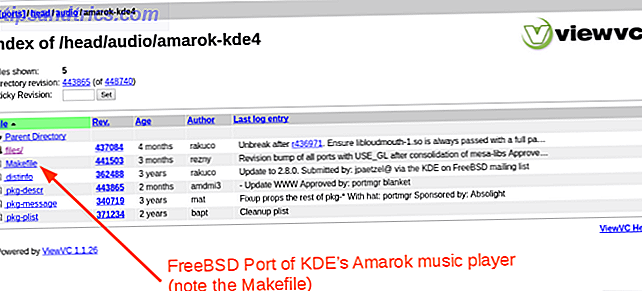
Το MacPorts ακολουθεί αυτό το μοντέλο. Όταν επιλέγετε μια εφαρμογή, το σύστημα θα το κατεβάσει, θα την μεταγλωττίσει και θα το εγκαταστήσει (και πάλι, συμπεριλαμβανομένων των εξαρτήσεων) στο Mac σας.
Τι είδους λιμάνια είναι διαθέσιμα;
Το αποθετήριο MacPorts είναι γεμάτο από όλες τις ίδιες μεγάλες εφαρμογές ανοιχτού κώδικα που θα βρείτε στο Linux και τα σχετικά λειτουργικά συστήματα. Αν είστε εξοικειωμένοι με το Linux, υπάρχουν πολλές πιθανότητες οι αγαπημένες σας εφαρμογές να ανήκουν στα 19.000+ διαθέσιμα. Όχι μόνο αυτό, αλλά είναι εγκατεστημένα και διατηρούνται σε ένα πολύ Unix-like, αλλά εξακολουθούν να ενσωματώνονται ωραία με MacOS.
Θα βρείτε μερικές εφαρμογές που είναι τόσο καλές ή καλύτερες από τις αντίστοιχες εμπορικές, όπως οι επεξεργαστές κειμένου Emacs και VIM. Επεξεργαστές κειμένου έναντι IDE: Ποιο είναι καλύτερο για προγραμματιστές; Επεξεργαστές κειμένου έναντι IDE: Ποιο είναι καλύτερο για προγραμματιστές; Η επιλογή ανάμεσα σε ένα προηγμένο IDE και έναν απλούστερο επεξεργαστή κειμένου μπορεί να είναι δύσκολο. Προσφέρουμε κάποια διορατικότητα για να σας βοηθήσουμε να κάνετε αυτή την απόφαση. Διαβάστε περισσότερα . Άλλοι είναι αναμφίβολα όχι τόσο καλοί, αλλά εξακολουθούν να είναι ελεύθεροι.
Αν ψάχνετε για ένα συγκεκριμένο πρόγραμμα, δοκιμάστε να περιηγηθείτε στον παραπάνω σύνδεσμο ή χρησιμοποιώντας την εντολή "αναζήτηση λιμένων" (περισσότερα για αυτό αργότερα). Μερικά από τα διαθέσιμα λογισμικά περιλαμβάνουν:
- Οι διακομιστές: Βασικές στοίβες διακομιστών FOSS, συμπεριλαμβανομένων των AMP (διακομιστής web Apache, διακομιστής βάσης δεδομένων MySQL / Maria και PHP / Python) Πώς να δημιουργήσετε ένα περιβάλλον ανάπτυξης και διακομιστή εικονικού περιβάλλοντος Πώς να δημιουργήσετε ένα περιβάλλον ανάπτυξης και διακομιστή εικονικού περιβάλλοντος σε πολλαπλές εργασίες με την ανάγκη να αναπτύξετε εφαρμογές ιστού στο εγγενές περιβάλλον όπου θα τρέχουν; Εισάγετε εικονικές μηχανές (Read More), SSH, SAMBA και ο διακομιστής BIND DNS είναι διαθέσιμοι.
- Λογισμικό GNOME / KDE: Εάν είστε χρήστης επιφάνειας εργασίας Linux, πάρετε την επιλογή σας από τις 325 θύρες GNOME 10 Εφαρμογές GNOME που δεν έρχονται με το Distro 10 Εφαρμογές GNOME που δεν έρχονται με το Distro Η επιφάνεια εργασίας του GNOME είναι ένα από τα πιο πλήρη και προσβάσιμα περιβάλλοντα επιφάνειας εργασίας στο οικοσύστημα Linux, αλλά οι εφαρμογές δεν έρχονται προεγκατεστημένες. Ακολουθεί μια λίστα με πολλές μεγάλες εφαρμογές GNOME που θα εγκατασταθούν. Διαβάστε περισσότερα και 274 θύρες του KDE Οδηγός για το KDE: Ο άλλος Οδηγός για το Desktop Linux για το KDE: Η άλλη επιφάνεια εργασίας του Linux Αυτός ο οδηγός αποσκοπεί στην εισαγωγή των αποκαλούμενων "χρηστών ισχύος" των υπολογιστών με εισαγωγή στο KDE, συμπεριλαμβανομένης της επιλογής (και της ελευθερίας ) που παρέχει. Διαβάστε περισσότερα . Από το GnuCash του GNOME έως το Amarok του KDE, δεν θα χάσετε τίποτα. Συμπεριλαμβάνονται επίσης και άλλοι επιτραπέζιοι υπολογιστές, συμπεριλαμβανομένων των XFCE και NextStep.
- Επεξεργασία κειμένου: Αν κωδικοποιείτε, κάνετε τεχνική γραφή ή απλά απολαμβάνετε την εμπειρία που μοιάζει με το ζεν που δουλεύει σε απλό κείμενο, είστε καλυμμένοι. Οι επεξεργαστές κειμένων όπως οι προαναφερόμενοι Emacs και VIM Vim είναι εντυπωσιακοί: Κάνε το καλύτερο με αυτές τις 5 προσαρμογές Το Vim είναι φοβερό: Κάνε το καλύτερο με αυτές τις 5 προσαρμογές Οι συντάκτες κειμένων μπορεί να μην είναι σέξι, αλλά είναι σημαντικοί. Ένας από τους πιο ισχυρούς επεξεργαστές κειμένων Linux είναι το VIM (σύντομο για, Vi Improved), και εδώ σας παρουσιάζουμε πώς να επεκτείνετε περαιτέρω τη λειτουργικότητά του. Διαβάστε περισσότερα είναι διαθέσιμα για συγγραφή, ενώ εφαρμογές και συστήματα όπως Multimarkdown Learning Markdown: Γράψτε για το Web, Ταχύτερη εκμάθηση Markdown: Γράψτε για το Web, Γρηγορότερο Markdown είναι ο καλύτερος τρόπος για να γράψετε σε απλό κείμενο, αλλά ακόμα να δημιουργήσετε σύνθετα έγγραφα. Σε αντίθεση με το HTML ή το LaTex, για παράδειγμα, το Markdown είναι απλό στην εκμάθηση. Διαβάστε περισσότερα, το DocBook και το LaTeX βοηθούν να το δημοσιεύσετε σε όμορφη μορφή.
- Γλώσσες Προγραμματισμού: Πρότυπα όπως Python, PHP, Ruby Ποια Γλώσσα Προγραμματισμού για Μάθηση - Προγραμματισμός Ιστού Ποια Γλώσσα Προγραμματισμού για Μάθηση - Προγραμματισμός Ιστού Σήμερα θα ρίξουμε μια ματιά στις διάφορες γλώσσες προγραμματισμού στο διαδίκτυο που τροφοδοτούν το Διαδίκτυο. Αυτό είναι το τέταρτο μέρος σε μια σειρά αρχαρίων προγραμματισμού. Στο μέρος 1, μάθαμε τα βασικά του ... Διαβάστε περισσότερα και όλα είναι αντιληπτά, όπως είναι νεότερες ή πιο εξειδικευμένες γλώσσες, όπως CoffeeScript CoffeeScript Είναι JavaScript χωρίς τους πονοκεφάλους CoffeeScript Είναι JavaScript χωρίς τους πονοκεφάλους Δεν έχω πραγματικά άρεσε γράψιμο JavaScript όλα αυτά. Από την ημέρα που έγραψα την πρώτη μου γραμμή με τη χρήση, πάντα αγανακτούσα ότι ό, τι γράφω σε αυτό πάντα καταλήγει να μοιάζει με έναν Τζάκσον ... Διαβάστε περισσότερα, Lua και Kotlin Για να χτίσετε μια εφαρμογή Android, θα πρέπει να μάθετε αυτά 7 Γλώσσες προγραμματισμού Για να δημιουργήσετε μια εφαρμογή Android, πρέπει να μάθετε αυτές τις 7 γλώσσες προγραμματισμού Ποια γλώσσα προγραμματισμού είναι κατάλληλη για τη δημιουργία εφαρμογών Android; Έρχεται κάτω από το ιστορικό προγραμματισμού και τις γλώσσες που αισθάνεστε πιο άνετα χρησιμοποιώντας. Ευτυχώς, έχετε επιλογές. Διαβάστε περισσότερα . Άλλα εργαλεία όπως το περιβάλλον ανάπτυξης (π.χ. Qt Creator για Mac) και οι μεταγλωττιστές (gcc) είναι επίσης παρόντες.
Εγκατάσταση και ρύθμιση MacPorts
Δεδομένου ότι η MacPorts θα καταρτίζει λογισμικό στο μηχάνημά σας, θα χρειαστείτε μερικά εργαλεία προγραμματιστών. Μην ανησυχείτε, η εφαρμογή θα κάνει όλη τη βαριά ανύψωση, οπότε δεν θα χρειαστεί να μάθετε καμιά ομιλία (αν δεν θέλετε, σε ποια περίπτωση ξεκινήστε εδώ 6 πιο εύκολες γλώσσες προγραμματισμού για να μάθετε για αρχάριους 6 πιο εύκολες γλώσσες προγραμματισμού Μάθετε για αρχάριους Η μάθηση για το πρόγραμμα αφορά την εξεύρεση της σωστής γλώσσας, καθώς και της διαδικασίας δημιουργίας. Θα πρέπει πρώτα να εγκαταστήσετε το Xcode, το οποίο είναι μια απλή αρπαγή από το App Store.
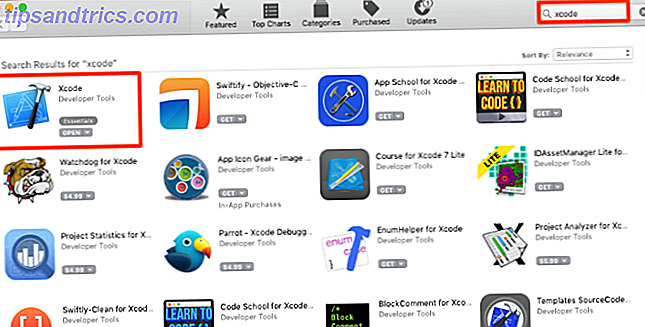
Στη συνέχεια, ανοίξτε την εφαρμογή Terminal και εκτελέστε την ακόλουθη εντολή, η οποία θα ανοίξει ένα παράθυρο διαλόγου για να κατεβάσετε και να εγκαταστήσετε τα εργαλεία γραμμής εντολών του Xcode:
xcode-select --install 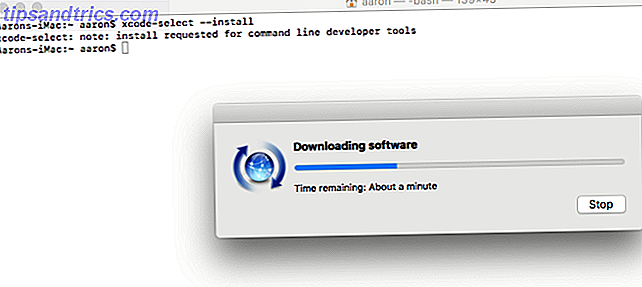
Η απόκτηση του MacPorts front-end είναι τόσο απλή όσο η λήψη της εφαρμογής για την έκδοση του macOS (όπως φαίνεται στην παρακάτω εικόνα) από τη σελίδα εγκατάστασης του ιστότοπου.
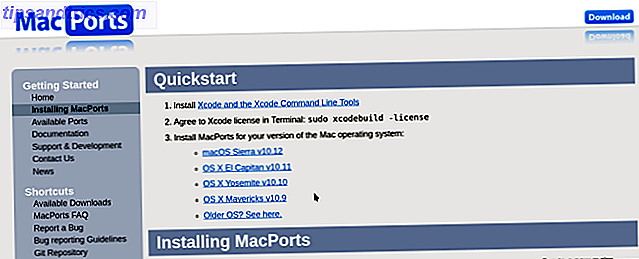
Έρχεται ως ένα αρχείο PKG Αυτό είναι πώς οι εγκαταστάτες λογισμικού εργάζονται σε Windows, macOS και Linux Αυτό είναι πώς οι εγκαταστάτες λογισμικού λειτουργούν σε Windows, MacOS και Linux Τα σύγχρονα λειτουργικά συστήματα σας παρέχουν εύκολες μεθόδους για τη δημιουργία νέων εφαρμογών. Αλλά τι συμβαίνει όταν τρέχετε το πρόγραμμα εγκατάστασης ή εκδίδετε αυτήν την εντολή; Διαβάστε περισσότερα, οπότε θα δείτε τον γνωστό οδηγό να εμφανιστεί για να σας οδηγήσει στην εγκατάσταση. Μπορείτε να κάνετε κλικ στο Continue (Συνέχεια) μέσω αυτών των οθονών, καθώς δεν μπορείτε πραγματικά να κάνετε επιλογές.
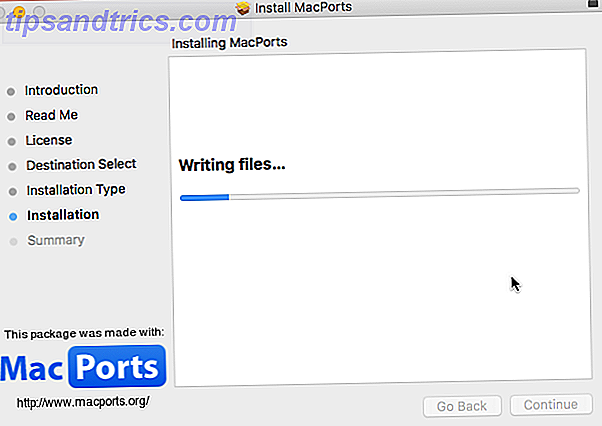
Μόλις εγκατασταθεί, δεν θα δείτε τίποτα να εμφανίζεται στο φάκελο Applications (Εφαρμογές) όπως το μέσο πρόγραμμα Mac. Η εφαρμογή αναζήτησης λιμένων είναι ένα πρόγραμμα γραμμής εντολών, οπότε θα χρειαστεί να ενεργοποιήσετε το τερματικό (ή την αγαπημένη εφαρμογή τερματικού που βασίζεται σε Mac) Προσαρμόστε τη γραμμή εντολών Mac με αυτές τις εναλλακτικές λύσεις τερματικού Προσαρμόστε τη γραμμή εντολών Mac με αυτές τις εναλλακτικές λύσεις τερματικού Ένα από τα οι καλύτεροι τρόποι να φτιάξετε το δικό σας macOS είναι να προσαρμόσετε τη γραμμή εντολών, είτε μέσω εναλλακτικών εφαρμογών είτε απλά να εξαπατήσετε την εφαρμογή Terminal app (Διαβάστε περισσότερα) για να ξεκινήσετε.
Το πρώτο πράγμα που πρέπει να κάνετε είναι να ενημερώσετε τη συλλογή των λιμένων (οι οποίες, πάλι, είναι περιγραφές των διαθέσιμων εφαρμογών):
sudo port selfupdate 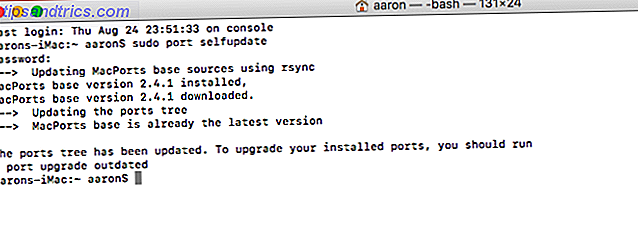
Εγκατάσταση της πρώτης θύρας
Μόλις ενημερωθείτε, μπορείτε να ξεκινήσετε την αναζήτηση εφαρμογών για εγκατάσταση. Από το τερματικό, μπορείτε να αναζητήσετε λέξεις-κλειδιά με την εντολή αναζήτησης λιμένων . Ας υποθέσουμε ότι θέλουμε να βρούμε έναν διαχειριστή αρχείων παλαιότερης σχολικής διπλής όψης. Παρόμοια στοιχεία στο App Store είναι είτε εμπορικά είτε έχουν αγορές εντός εφαρμογής. Ας προσπαθήσουμε να βρούμε ένα δωρεάν με την ακόλουθη εντολή:
port search 'file manager' 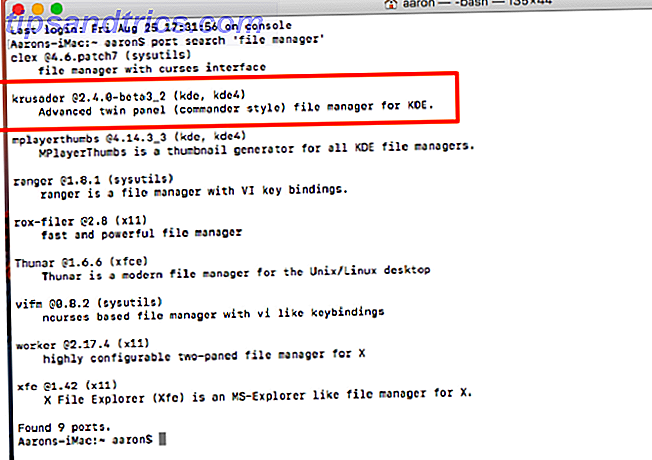
Επιλέγοντας αυτά τα αποτελέσματα, θα βρείτε τον Krusader. Αυτό το εξαιρετικά χρήσιμο εργαλείο για το Linux είναι πράγματι διπλό παράθυρο και προσθέτει επιπλέον λειτουργίες όπως συγχρονισμό αρχείων και διαχείριση αρχείων. Για να το εγκαταστήσετε, εκτελέστε τα εξής:
sudo port install krusader Θα χρειαστεί να καταχωρίσετε τον κωδικό πρόσβασης διαχειριστή, αφού εκτελείτε την εντολή "sudo". Η εγκατάσταση θα διαρκέσει λίγο. (Σημειώστε όλες τις εξαρτήσεις, πάνω από 100, όπως φαίνεται στην παρακάτω εικόνα.)
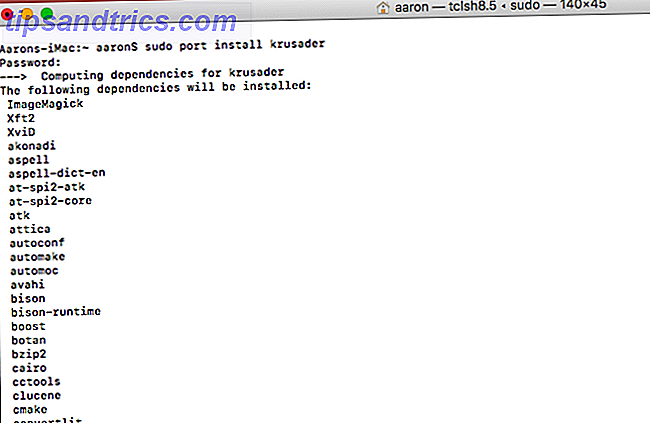
Προτού ξεκινήσετε και τραβήξετε έναν καφέ, αφιερώστε λίγο χρόνο για να παρακολουθήσετε την αυτόματη λήψη και δημιουργία της εφαρμογής σας. Μπορεί να φανεί όπως πολύ techno-φλυαρία γεμίσει το τερματικό παράθυρο (στην πραγματικότητα, η παραγωγή από αυτές τις κατασκευές είναι ευλογημένα συμπαγής). Αλλά αν κοιτάξετε προσεκτικά, είναι εύκολο να εξακριβώσετε τι συμβαίνει για κάθε λιμάνι.
- Αρχικά, το MacPorts καθορίζει με ποια σειρά θα πρέπει να εγκαταστήσει τις θύρες με βάση τις εξαρτήσεις τους.
- Για το καθένα, το MacPorts θα κατεβάσει το αρχείο πηγαίου κώδικα από το διακομιστή.
- Θα επαληθεύσει επίσης ότι έχει το σωστό, συγκρίνοντας το αρχείο ελέγχου του αρχείου με την περιγραφή της θύρας.
- Στη συνέχεια, αποσυμπιέζει τον πηγαίο κώδικα του λιμένα.
- Εάν υπάρχουν δέσμες ενεργειών διαμόρφωσης που θα εκτελούνται πριν από την κατασκευή, αυτές θα πάνε στη συνέχεια.
- Η οικοδόμηση του λογισμικού συνεπάγεται την κατάρτιση όλου του πηγαίου κώδικα σε κάτι που μπορεί να εκτελέσει ο Mac.
- Μόλις ολοκληρωθεί η κατασκευή, ο προκύπτων εκτελέσιμος κώδικας τοποθετείται στον κατάλληλο κατάλογο του και στη συνέχεια καταγράφει την εφαρμογή με το σύστημα.
- Τέλος, το MacPorts θα καθαρίσει όλο τον πηγαίο κώδικα. Αυτά τα βήματα ανά λιμάνι εμφανίζονται για το Krusader στην παρακάτω εικόνα.
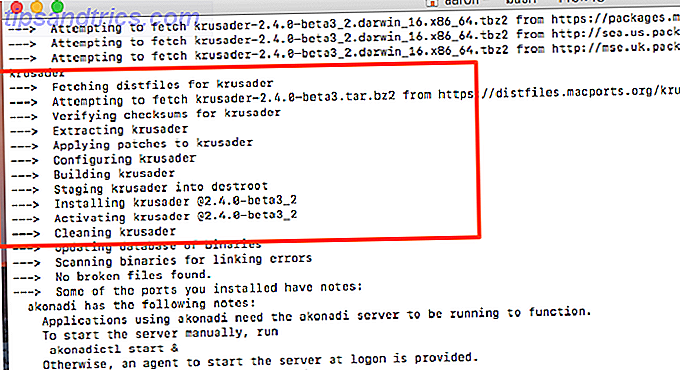
Τώρα θα βρείτε έναν νέο υποφάκελο στις Εφαρμογές με τίτλο "MacPorts" που περιέχει την εφαρμογή σας (στην περίπτωση αυτή, το Krusader στο φάκελο "KDE4"). Τραβήξτε το και κολλήστε το στο Dock, ακριβώς όπως και κάθε άλλη εφαρμογή. Μπορείτε επίσης να το ξεκινήσετε χρησιμοποιώντας Spotlight Search πιο αποτελεσματικά σε Mac OS X με τις κορυφαίες συμβουλές μας Spotlight Αναζήτηση πιο αποτελεσματικά στο Mac OS X με τις κορυφαίες συμβουλές Spotlight μας Το Spotlight ήταν ένα χαρακτηριστικό φονιάς Mac επί χρόνια, με Cupertino τακτικά σχολείο Redmond στην τέχνη του Αναζήτηση στην επιφάνεια εργασίας. Ακολουθούν μερικές συμβουλές για να σας βοηθήσουν να βρείτε περισσότερες πληροφορίες για το Mac σας. Διαβάστε περισσότερα .
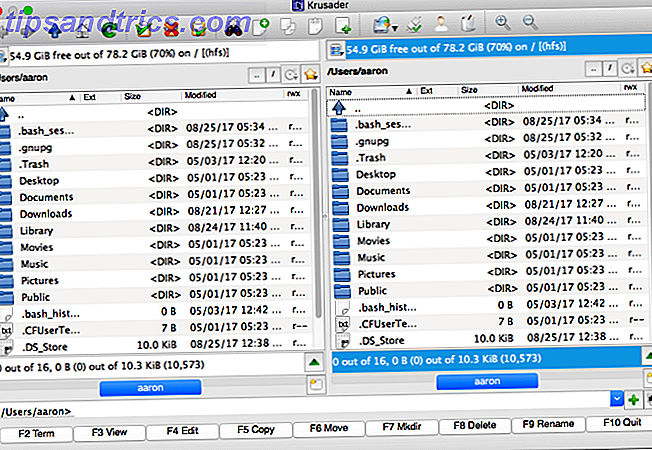
Ενημέρωση και διαγραφή των θυρών σας
Για να ενημερώσετε τη συλλογή των θυρών σας, χρησιμοποιήστε την εντολή που χρησιμοποιήσαμε από την αρχή (αυτό επίσης θα ενημερώσει την ίδια την εφαρμογή MacPorts):
sudo port selfupdate Στη συνέχεια, μπορείτε να καταχωρίσετε οποιεσδήποτε παλιές θύρες με αυτήν την εντολή:
port outdated Για να εκτελέσετε πραγματικά την αναβάθμιση σε αυτά, χρησιμοποιήστε τα εξής:
sudo port upgrade Η δευτερεύουσα εντολή αναβάθμισης θα εκτελεστεί με τα ίδια βήματα με την εγκατάσταση, εκτός από το ότι θα αντικαταστήσει τις παλαιότερες εκδόσεις. Εάν δοκιμάσατε μια εφαρμογή και θέλετε να τη διαγράψετε, η δευτερεύουσα εντολή κατάργησης εγκατάστασης θα κάνει το τέχνασμα (η παλέτα, που φαίνεται παρακάτω, είναι ένα GUI MacPorts που εγκατέστησα και φαίνεται να έχει σπάσει):
sudo port uninstall pallet 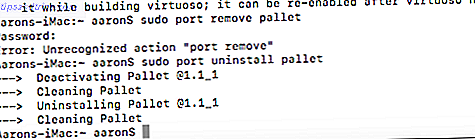
Αποκτήστε το MacOS Open Source Goodness με MacPorts
Το πρόγραμμα MacPorts ξεκλειδώνει πολλά από τα σπουδαία πράγματα για το λογισμικό ανοιχτού κώδικα, συμπεριλαμβανομένης της κοινότητας. Έχετε πλήρη πρόσβαση σε όλο τον κώδικα, σε μορφή που είναι εύκολη στην εγκατάσταση και συντήρηση.
Τι νομίζετε; Η διασύνδεση γραμμής εντολών σας απομακρύνει; Ποιες εφαρμογές έχετε εγκαταστήσει μέχρι τώρα; Ενημερώστε μας τις σκέψεις σας παρακάτω στα σχόλια!



